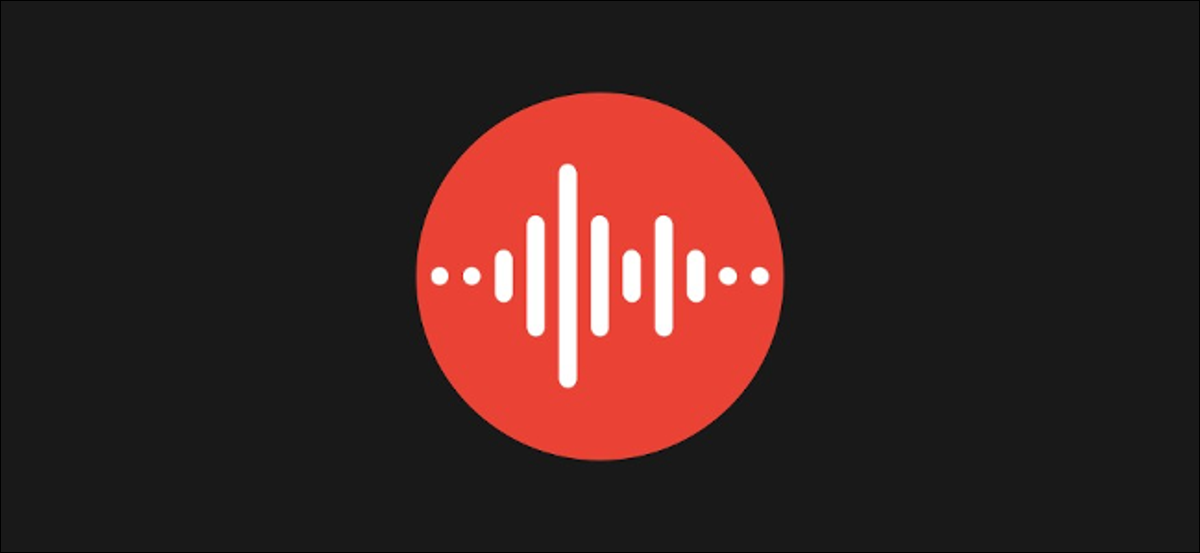
Google Recorder 是这家搜索巨头在 Pixel 智能手机上最酷的应用程序之一。它可以将录音转录为文本,这使得它们易于搜索,并且这些录音也可以从云端访问和共享。我们会告诉你如何。
如果您不熟悉 Google Recorder,它是 Pixel 手机的专属应用。该应用程序具有隐藏在简单界面后面的一些强大功能。如果启用,您的录音以及转录内容可以存储在recorder.google.com 上。这是我制作的录音示例。
首先,在您的 Google Pixel 设备上打开Recorder 应用程序。您需要 Pixel 3 或更新机型才能利用云功能。
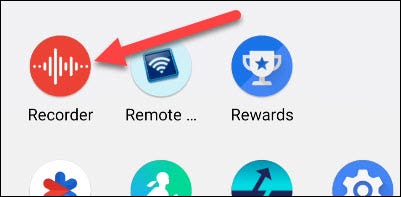
如果这是您第一次打开应用程序,您会看到一个闪屏,其中包含有关它可以做什么的信息。点按“开始使用”。

该应用程序现在会询问您是否要将录音备份到云端。点击“备份录音”继续。
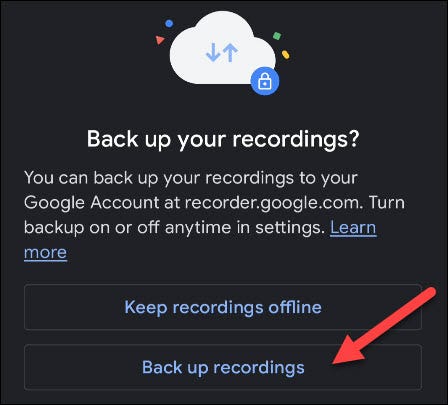
要进行录音,只需点击屏幕底部的红色按钮。

完成后点击暂停按钮停止录制。
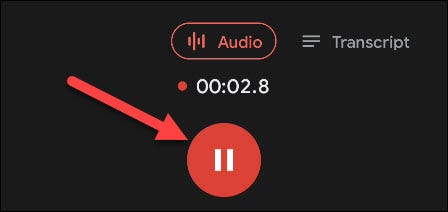
您可以选择将您的位置添加到录音中,这将在您搜索录音时使用。通过选择“添加位置”按钮来执行此操作。
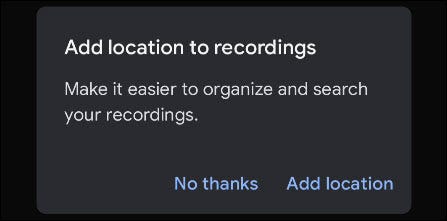
之后,您可以为录音文件添加标题,然后点击“保存”以完成。
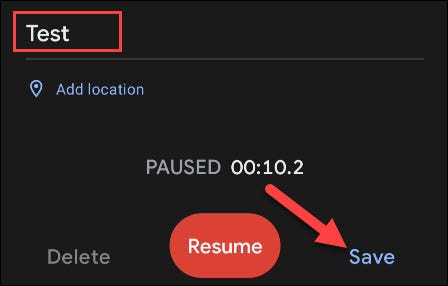
您可以通过两种方式共享录音:从应用程序或网站。我们将从应用程序开始。点住列表中的录音。
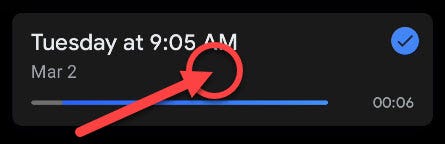
录音现在将突出显示(如复选标记所示)。选择要共享的任何其他录音,然后点击顶部栏中的共享图标。
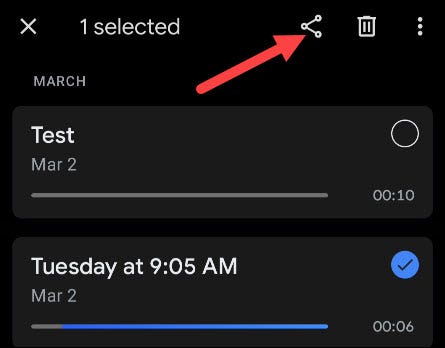
共享菜单将为您提供四个选项(如果您选择多个录音,则只有前两个选项):
- 音频:共享 .m4a 音频文件。
- 成绩单:将成绩单作为 .txt 文件或通过 Google 文档共享。
- 链接:获取指向云端录音的链接。
- 视频剪辑:创建带有波形动画或转录文本的视频剪辑。
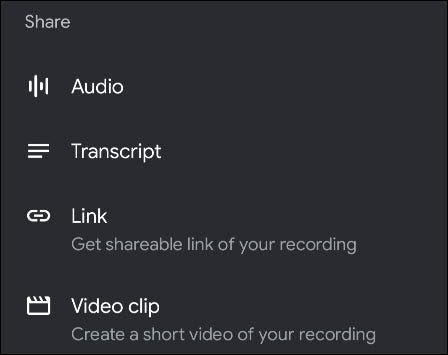
选择其中一种分享方式,然后您就可以选择要与之分享的应用程序。
对于第二种方法,请在 Google Chrome 或Microsoft Edge等网络浏览器中访问recorder.google.com。确保您已使用 Google 帐户登录。
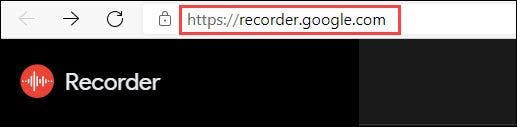
您会在左侧边栏中看到您的录音。选择您要共享的一个。
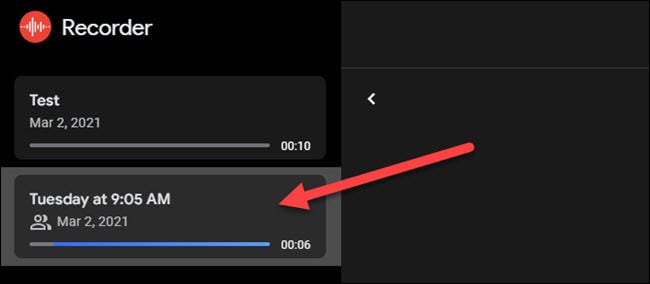
接下来,点击右上角个人资料图标旁边的三点菜单图标。
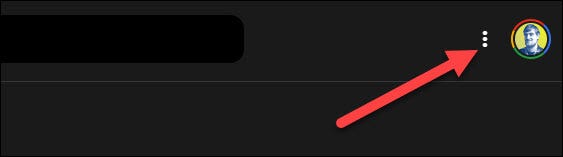
从菜单中选择“共享”。
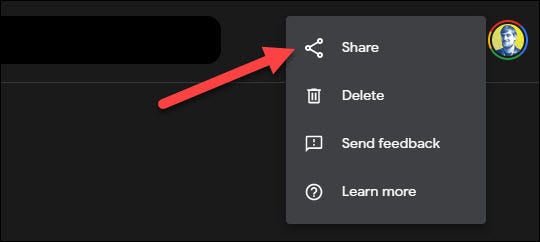
在网络上,您只能选择共享链接。选择“私人给我”或“共享链接”,然后选择“复制链接”。
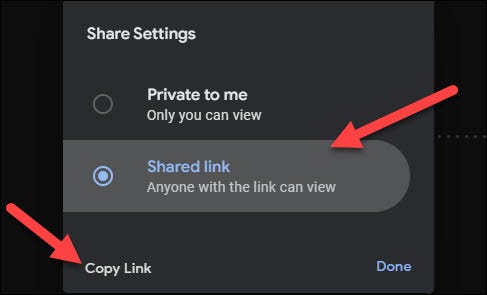
您现在可以将链接粘贴到您想要的任何位置,并且根据您的隐私选择,人们将能够实时播放录音并查看成绩单。使用该链接意味着他们不需要 Recorder 应用程序来收听它。
未经允许不得转载:表盘吧 » 如何从 Google Recorder 共享录音


